在PyCharm中創建新項目非常簡單,只需要按照以下步驟進行操作即可。
第一步:打開PyCharm
首先,你需要確保已經安裝了PyCharm并且打開它。如果你之前沒有安裝PyCharm,你可以在Jetbrains的官方網站上下載并安裝它。一旦安裝完成,你可以從開始菜單、桌面快捷方式或程序文件夾中找到并打開PyCharm。
第二步:創建新項目
當你進入PyCharm主界面后,你可以看到一個歡迎界面,上面顯示了標有“Create New Project”的按鈕。你需要點擊這個按鈕來創建一個新的項目。
第三步:配置項目
在彈出的新項目對話框中,你需要首先選擇項目的位置。你可以選擇一個現有的文件夾或點擊“創建”按鈕來創建一個新文件夾來存儲你的項目文件。選擇好位置后,你需要給項目取一個名字,并選擇適當的Python解釋器。
在PyCharm中,你可以為每個項目選擇不同的Python解釋器。如果你已經安裝了多個Python版本或者虛擬環境,你可以選擇其中一個來作為你項目的解釋器。如果你無法找到合適的解釋器,你可以點擊“新建”按鈕來創建一個新的解釋器。
第四步:配置項目結構
創建項目后,PyCharm會為你生成一個項目結構。默認情況下,它會為你創建一個主代碼文件,一些默認的文件夾(如src、tests等)以及一些配置文件(如.gitignore、README.md等)。
你可以根據自己的需要修改項目結構。比如,你可以添加新的文件夾、修改文件名、刪除不必要的文件等等。要修改項目結構,你可以右擊項目名稱,選擇“Refactor”菜單,然后點擊“Move”或“Rename”選項來進行相應操作。
第五步:編寫代碼
創建項目和配置項目結構后,你可以開始編寫代碼了。在項目結構中,你可以看到一個主代碼文件(通常是一個.py文件),你可以在這個文件中編寫你的Python代碼。
要打開主代碼文件,你可以雙擊它或者右擊文件名并選擇“Open”。一旦文件打開,你就可以開始在編輯器中編寫代碼了。PyCharm提供了豐富的功能和工具來幫助你編寫代碼,如語法高亮、代碼補全、錯誤檢查等等。
你可以通過單擊編輯器左上角的綠色三角形按鈕來運行你的代碼。或者你也可以使用快捷鍵來運行代碼,通常是Ctrl + Shift + F10。
第六步:保存和提交代碼
在編寫代碼過程中,記得定期保存你的代碼,以防止意外丟失。你可以使用Ctrl + S快捷鍵來保存文件。
此外,如果你使用版本控制系統(如Git),你可以將你的代碼提交到版本庫中。PyCharm提供了Git、Mercurial等版本控制系統的集成。你可以通過右擊項目名稱,選擇“Git”菜單,然后點擊“Commit”選項來提交你的代碼。
在提交代碼之前,你可以查看更改的文件、編寫提交消息、選擇要提交的文件等等。提交代碼后,你可以在版本控制工具窗口中查看和管理你的提交記錄。
第七步:運行和調試代碼
在開發過程中,你可能需要運行和調試代碼來測試和調試你的程序。PyCharm提供了強大的運行和調試功能,使得你可以輕松地運行和調試你的代碼。
要運行代碼,你可以通過點擊編輯器左上角的綠色三角形按鈕或使用快捷鍵來運行整個程序。如果你只想運行選定的一部分代碼,你可以選中需要運行的代碼,然后右擊并選擇“Run”菜單中的相應選項。
要調試代碼,你可以在需要暫停的位置設置斷點。要設置斷點,你可以在需要暫停的行上右擊并選擇“Toggle Line Breakpoint”選項。一旦斷點設置完成,你可以點擊編輯器左上角的紅色方塊按鈕來啟動調試器。
一旦程序運行到斷點處,它將會暫停,并提供一系列調試工具供你使用,如變量查看、斷點跳過、單步執行等等。你可以使用這些工具來調試代碼并找出問題所在。
第八步:構建和部署項目
當你的項目基本完成時,你可能希望將其構建成可執行文件或部署到服務器上。PyCharm提供了一些構建和部署工具,可以幫助你完成這些任務。
要構建項目,你可以點擊工具欄上的“Build”按鈕或使用快捷鍵來構建項目。一旦構建完成,你可以在項目目錄中找到構建生成的文件(如可執行文件、庫文件等)。
要部署項目,你需要配置相應的部署設置。你可以在菜單欄中選擇“Tools” -> “Deployment” -> “Configuration”來打開部署配置窗口。在這里,你可以配置部署目錄、遠程服務器連接等等。一旦配置完成,你可以選擇菜單中的“Deployment” -> “Upload to”來將你的項目部署到遠程服務器上。
總結:
以上是在PyCharm中創建新項目的詳細步驟。通過按照這些步驟進行操作,你可以輕松地創建和管理你的Python項目。PyCharm提供了豐富的功能和工具,使得你可以高效地開發、運行、調試和部署你的代碼。
-
文件
+關注
關注
1文章
561瀏覽量
24701 -
程序
+關注
關注
116文章
3777瀏覽量
80856 -
解釋器
+關注
關注
0文章
103瀏覽量
6496
發布評論請先 登錄
相關推薦




 Pycharm中新建項目的方法
Pycharm中新建項目的方法
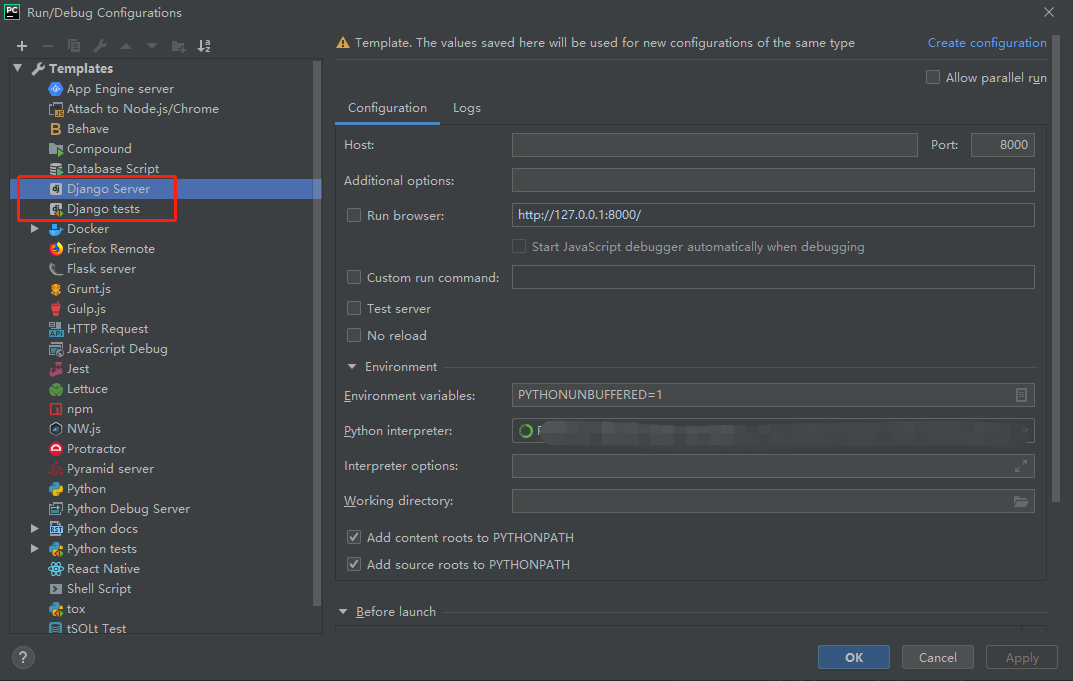










評論